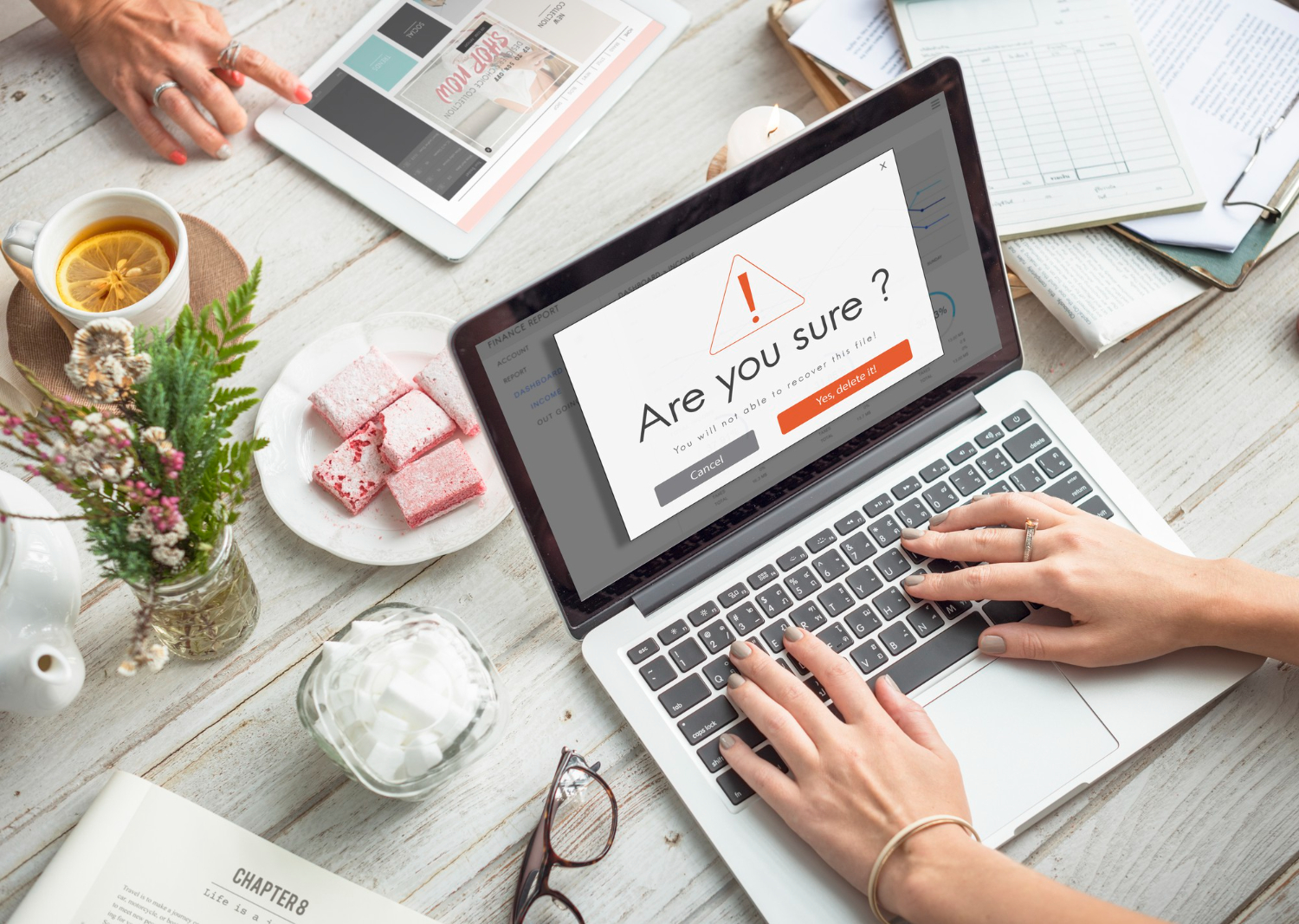Apakah laptop Anda terasa makin lambat dan performa menurun? Bisa jadi itu karena cache di laptop sudah menumpuk. Cache memang jadi salah satu komponen penting dalam sistem komputer, tetapi terkadang Anda perlu menghapusnya supaya kinerja laptop tetap optimal. Lantas, bagaimana cara menghapus cache di laptop?
Apa itu Cache?
Sebelum masuk ke pembahasan tentang cara menghapus cache di laptop, ada baiknya Anda pahami dulu tentang cache itu sendiri. Cache adalah tempat penyimpanan sementara yang berfungsi untuk menyimpan data atau informasi yang sering digunakan agar dapat diakses lebih cepat oleh sistem.
Cache itu ibarat rak buku di perpustakaan, di mana buku-buku yang paling sering dipinjam terletak di rak dekat pintu agar mudah orang ambil. Dalam hal ini, cache berperan serupa dengan menyimpan salinan data yang diperlukan oleh aplikasi atau sistem operasi.
Jenis-Jenis Cache yang Ada di Laptop
Ada beberapa jenis cache yang ada di laptop, yaitu L1 dan L2. Berikut ini penjelasannya:
1. Cache Level 1 (L1)
Jenis cache ini ini terletak di dalam prosesor dan memiliki kapasitas yang relatif lebih kecil. L1 cache berfungsi untuk menyimpan instruksi dan data yang paling sering digunakan oleh CPU.
2. Cache Level 2 (L2)
L2 cache juga terintegrasi di dalam prosesor, tetapi memiliki kapasitas lebih besar daripada L1 cache. Cache ini bertanggung jawab untuk menyimpan data yang mungkin tidak digunakan secepat L1 cache.
Mengapa Cache di Laptop Perlu Dihapus?
Dari poin sebelumnya, bisa Anda lihat bahwa cache merupakan data yang cukup penting di laptop. Namun, kenapa perlu Anda hapus? Sebab, terlalu banyak file cache justru bisa menghabiskan kapasitas penyimpanan laptop Anda.
Selain itu, meskipun memiliki manfaatnya sendiri, seiring waktu cache bisa “berantakan” juga, perumpamaannya seperti rak buku tadi.
Nah, jika tidak terkelola dengan baik, cache yang menumpuk bisa menyebabkan beberapa masalah yang mengganggu kinerja laptop. Misalnya performa laptop jadi melambat, aplikasi jadi crash, dan lain sebagainya.
Cara Menghapus File Cache di Laptop
Bagi yang menggunakan laptop berbasis Windows, maka ada beberapa metode yang bisa Anda lakukan untuk menghapus file cache di laptop. Caranya mudah, tapi cepat atau lambatnya proses pembersihan tergantung dari banyak sedikitnya cache yang tersimpan. Berikut beberapa langkahnya:
1. Menghapus Cache di Laptop dengan %temp%
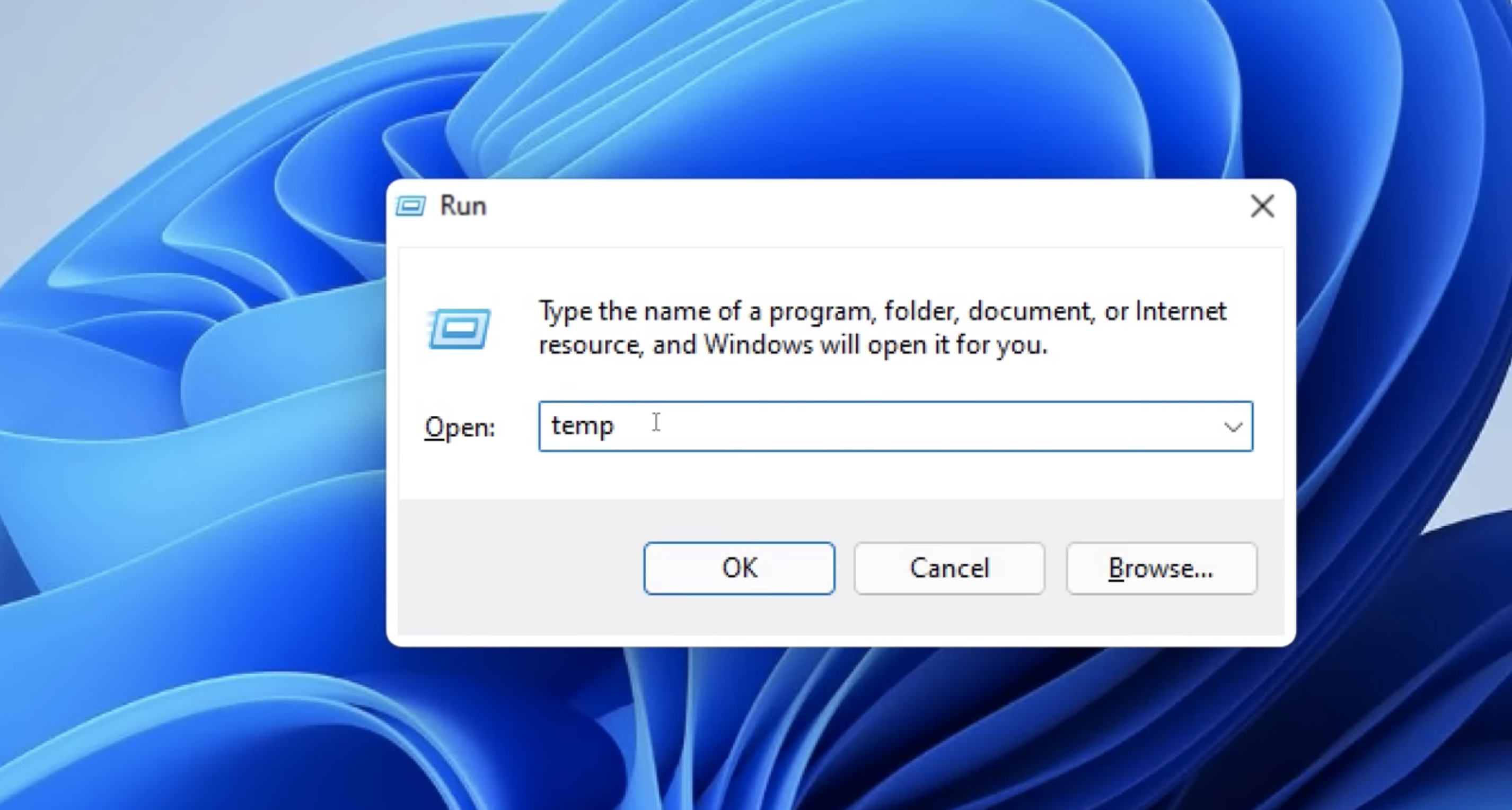
Cara sederhana dan efisien untuk menghapus file cache adalah melalui folder “Temp” (temporary). Ini adalah folder tersembunyi tempat di mana sistem dan aplikasi menyimpan file sementara saat Anda menggunakan perangkat. Nah, langkah-langkah untuk membersihkan cache melalui folder “temp” ini adalah sebagai berikut:
- Pertama, buka Jendela “Run” dengan menekan tombol Win + R pada keyboard Anda.
- Di jendela “Run“, ketikkan kata %temp% dan tekan tombol Enter atau klik OK. Kemudian, folder “Temp” akan terbuka.
- Selanjutnya, tekan Ctrl + A untuk memilih semua file dan folder yang ada di dalamnya.
- Kemudian, tekan tombol Delete dan klik Yes atau OK.
- Beberapa file mungkin sedang digunakan oleh sistem atau aplikasi tertentu, sehingga tidak bisa terhapus secara langsung. Jika Anda menerima pesan bahwa beberapa file tidak dapat dihapus, pilih opsi “Skip” atau “Skip All“
- Selanjutnya, jangan lupa untuk mengosongkan Recycle Bin untuk membebaskan ruang penyimpanan sepenuhnya.
- Terakhir, silakan restart laptop Anda.
2. Menggunakan Disk Cleanup
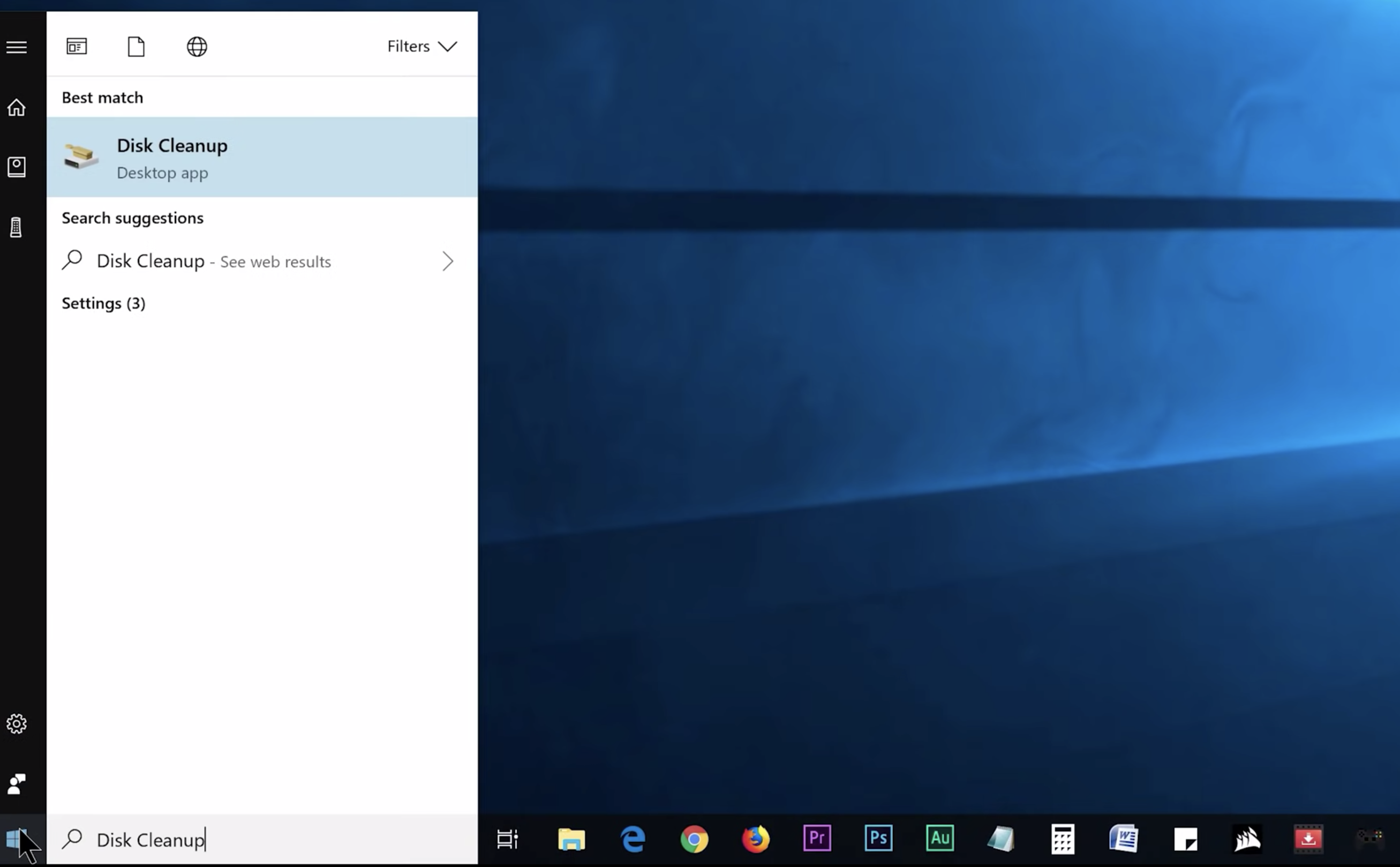
Disk Cleanup adalah alat bawaan di Windows yang berfungsi untuk membersihkan berbagai jenis file tak berguna tanpa menggunakan aplikasi, termasuk cache, junk file, dan temporary file. Berikut adalah cara menghapus cache di laptop menggunakan Disk CleanUp:
- Buka File Explorer di laptop Anda dengan mengklik ikon File Explorer di taskbar atau klik tombol Win + E.
- Di panel sebelah kiri File Explorer, temukan dan klik dua kali pada ikon “Local Disk (C)”di bagian “This PC.”
- Klik kanan dan pilih opsi “Properties” dari menu dropdown.
- Di jendela Properties yang muncul, pilih tab “General.” Di bagian bawah tab ini, klik opsi “Disk Cleanup“.
- Setelah itu, sistem akan menganalisis (scanning) drive, kemudian centang pada kotak Temporary Files, Recycle Bin, Thumbnails, Junk File, atau opsi lainnya sesuai kebutuhan pembersihan Anda.
- Klik “Delete Files” atau “Remove”, lalu OK untuk mengkonfirmasi.
- Tunggu selama beberapa menit, kemudian restart laptop Anda.
3. Membersihkan Cache di Laptop Windows 10
Bagi Anda yang perangkatnya memakai Windows 10, ada beberapa cara yang bisa Anda lakukan untuk membersihkan file cache pada laptop. Namun, cara yang paling efektif adalah dengan menghapus DNS Cache.
DNS (Domain Name System) cache itu sendiri adalah kumpulan data yang berisi informasi tentang situs web yang telah Anda kunjungi. Jika terlalu menumpuk, maka bisa menyebabkan masalah koneksi. Cara untuk menghapusnya adalah:
- Buka command prompt dengan cara menekan tombol Win + S, kemudian ketik “command prompt” di search bar.
- Selanjutnya, ketikkan perintah ipconfig /flushdns, tekan Enter.
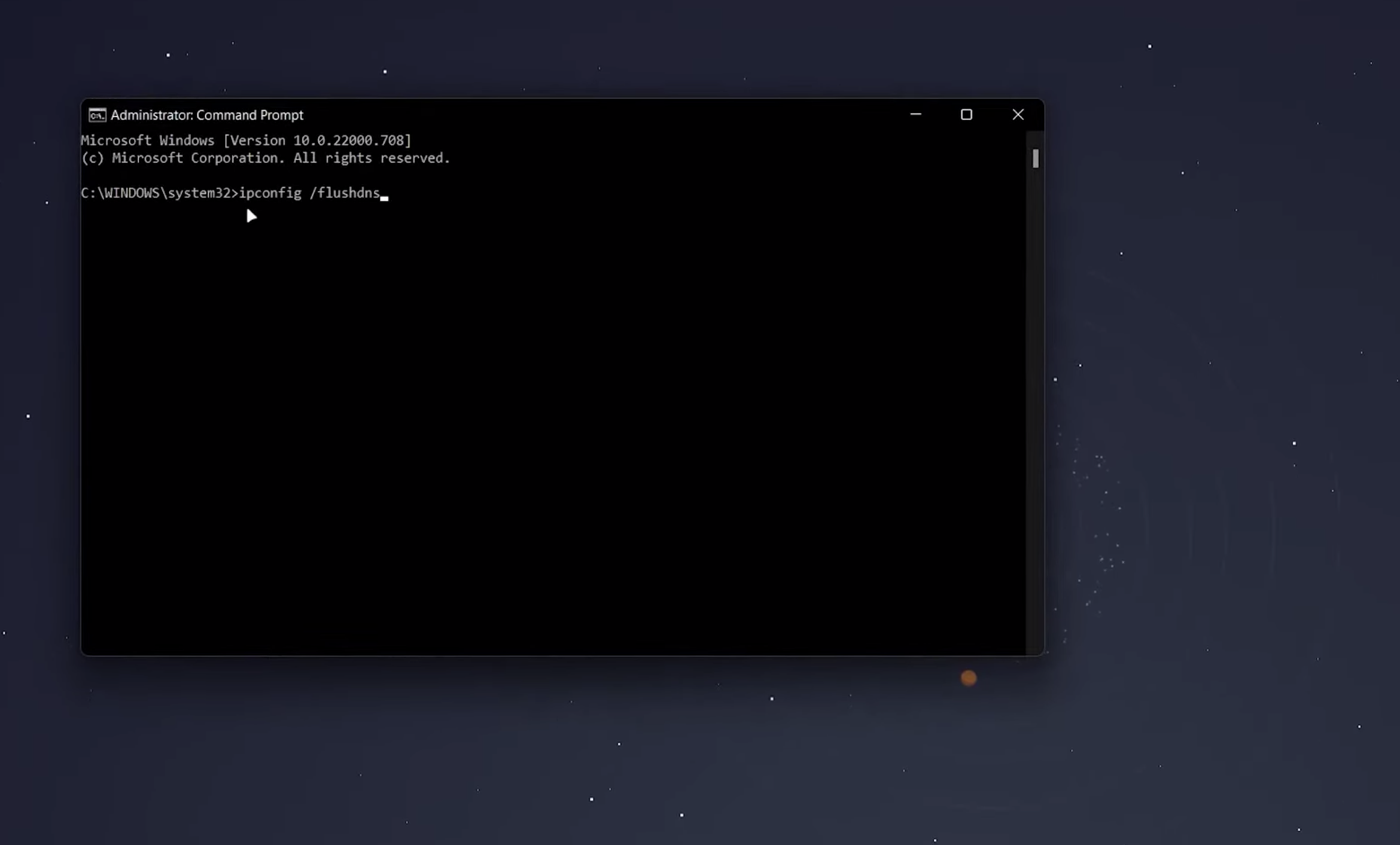
- Setelah perintah dieksekusi, Anda akan melihat pesan konfirmasi bertuliskan Successfully flushed the DNS Resolver Cache. Ini adalah tanda bahwa pembersihan cache DNS telah berhasil.
- Terakhir, Anda bisa menutup jendela Command Prompt.
4. Cara Membersihkan Cache pada Laptop Windows 11
Untuk menghapus file cache di laptop yang menggunakan Windows 11, bisa Anda lakukan dengan membersihkan location cache melalui menu Pengaturan. Location cache adalah data yang berisi lokasi geografis yang pernah Anda akses atau izinkan dalam aplikasi.
Dengan menghapus location cache, privasi Anda akan lebih terjaga sekaligus mengoptimalkan penggunaan kapasitas penyimpanan laptop Anda. Cara menghapus cache di laptop adalah sebagai berikut:
- Buka menu Pengaturan atau tekan tombol Win + I pada keyboard.
- Klik pada opsi “Privacy & security.”
- Kemudian di panel sebelah kiri, pilih “Location.”
- Scroll ke Bawah dan Klik “Location history“.
- Cari tombol “Clear“, kemudian klik.
5. Menghapus File Cache di MacOs
Cache di macOs juga perlu Anda hapus secara berkala untuk meningkatkan kinerjanya. Jika tidak, maka cache bisa membuat aplikasi atau sistem macOs terganggu,atau bahkan menyebabkan informasi pribadi bocor. Berikut ini cara menghapusnya:
- Buka menu Finder.
- Pilih “Go” di Menu Bar di bagian atas layar.
- Klik “Go to Folder.”
- Di jendela pop-up, masukkan path ~/Library/Caches.
- Pilih folder yang ingin Anda hapus dengan menekan tombol Command + Delete atau klik kanan dan pilih “Move to Trash”.
Sudah Tahu Cara Menghapus Cache di Laptop?
Demikianlah penjelasan terkait cara menghapus cache di laptop. Cukup mudah, bukan? Dengan menghapus cache yang tidak perlu, ruang penyimpanan laptop pun lebih optimal dan kinerja laptop bisa kenceng lagi. Ingat! Sebaiknya Anda menggunakan cara di atas secara berkala, tidak terlalu sering atau terlalu jarang, idealnya seminggu sekali.